Comment graver de la musique sur CD sur Mac
Wondershare Uniconverter (Convertisseur vidéo à l'origine Wondershare Ultimate) peut fonctionner en tant que graveur de CD, ce qui vous permet de Graver de la Musique sur CD sans perdre de qualité. Il prend en charge les formats audio les plus courants tels que MP3/WAV/M4A/M4B/FLAC/FLAC, etc. Suivez les Étapes simples ci-dessous pour savoir comment graver un CD sous Windows/Mac facilement et rapidement.
Étape 1 Lancez le Graveur CD de Wondershare sur Mac.
Téléchargez, installez et lancez Wondershare Uniconverter sur votre système. Sur le côté gauche de la liste de fonctions principale, sélectionnez la Boîte à Outils . Ensuite, choisissez l'option Graveur CD .
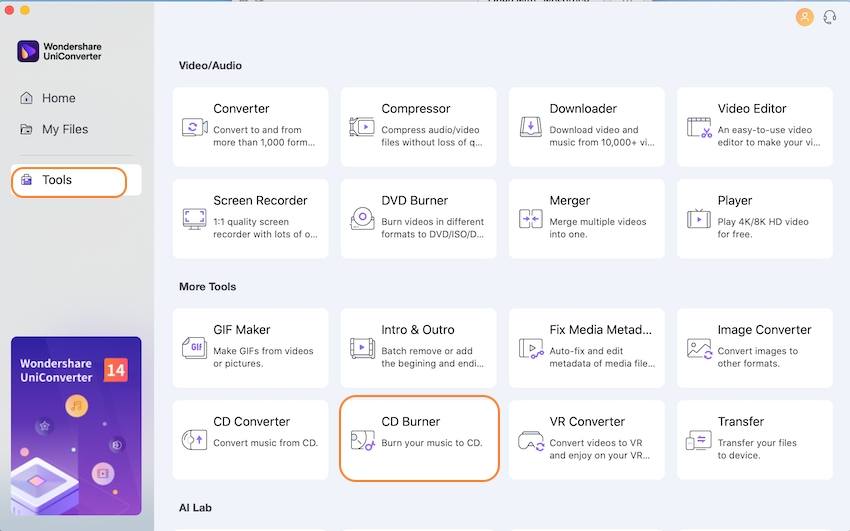
Étape 2 Chargez les fichiers de musique sur le graveur de CD.
Une nouvelle fenêtre de gravure de CD s'ouvrira. Cliquez sur le bouton Ajouter un fichier dans le coin gauche ou cliquez sur + pour parcourir les fichiers audio locaux. Plusieurs fichiers peuvent être ajoutés ici.
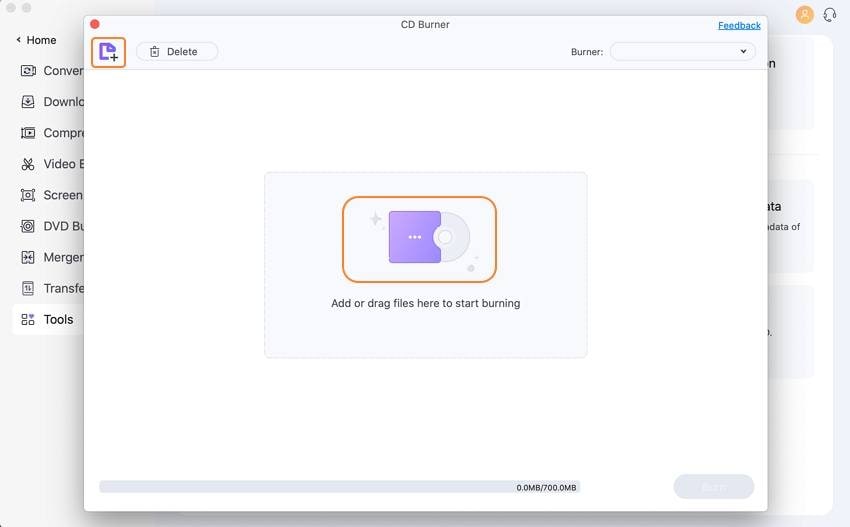
Étape 3 Choisissez et personnalisez des fichiers audio.
Tous vos fichiers audio ajoutés seront affichés avec nom , artiste , heure et taille . Vous pouvez supprimer ou ajouter plus de fichiers en cliquant sur les icônes du coin gauche. Une fois les fichiers sélectionnés, insérez un CD vierge sur votre ordinateur et choisissez le graveur dans le coin de droite.
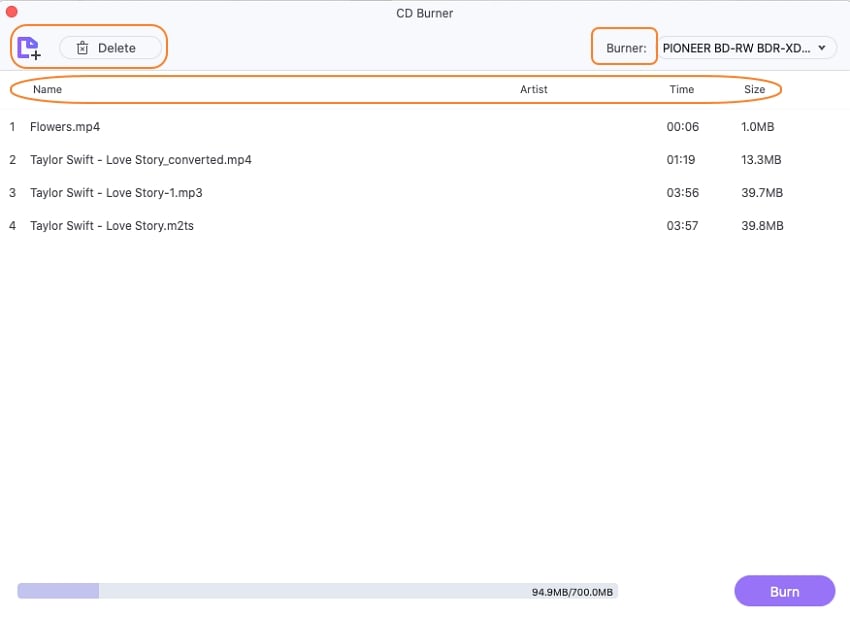
Étape 4 Graver la Musique sur CD sur Mac.
Une fois les paramètres terminés, cliquez sur le bouton Gravure dans le coin inférieur droit pour graver rapidement les chansons sur le CD inséré. Le stockage de votre disque sera affiché sur la barre inférieure pour vous rappeler la taille totale des fichiers que vous pouvez ajouter.
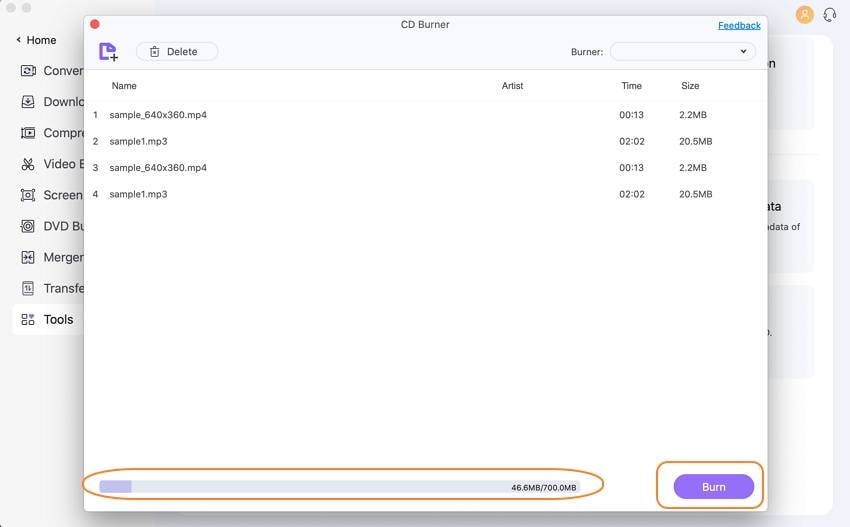
Un message apparaîtra sur l'interface une fois que le processus est terminé.
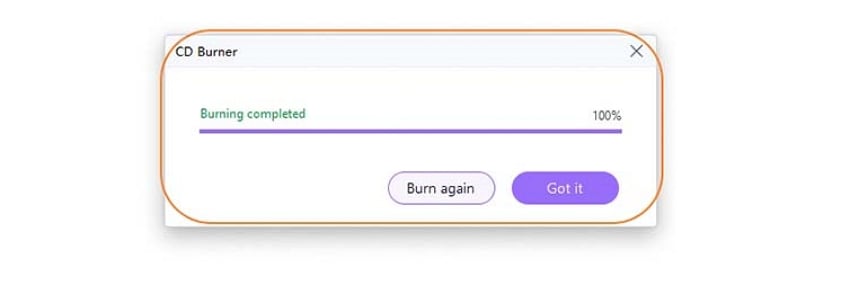
Plus d'informations utiles
Votre boîte à outils vidéo complète

 print
print